安装 M.2 背板和 M.2 硬盘
按以下信息安装 M.2 背板和 M.2 硬盘。
关于本任务
注意
请阅读安装准则以确保工作时的安全。
为了执行本任务,请关闭服务器电源并拔下所有电源线。
为避免静电导致的系统中止和数据丢失,请在安装前将容易被静电损坏的组件放在防静电包装中,并在操作设备时使用静电释放腕带或其他接地系统。
过程
完成之后
使用 Lenovo XClarity Provisioning Manager 配置 RAID。如需更多信息,请参阅:Lenovo XClarity Provisioning Manager 门户页面
演示视频
提供反馈

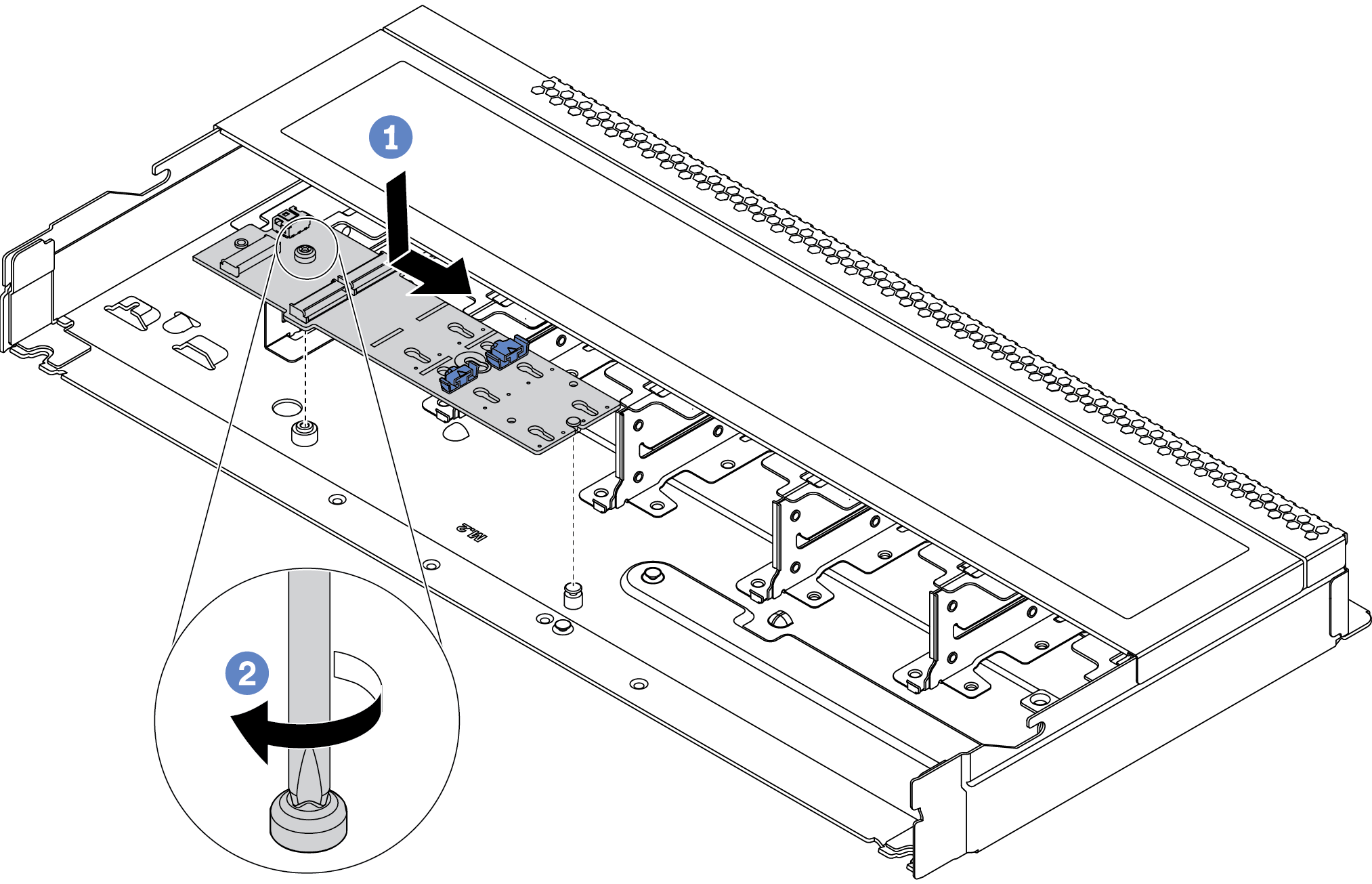
 将 M.2 背板的槽口与机箱上的定位销对齐,然后放下 M.2 背板。
将 M.2 背板的槽口与机箱上的定位销对齐,然后放下 M.2 背板。 拧紧螺钉以固定 M.2 背板。
拧紧螺钉以固定 M.2 背板。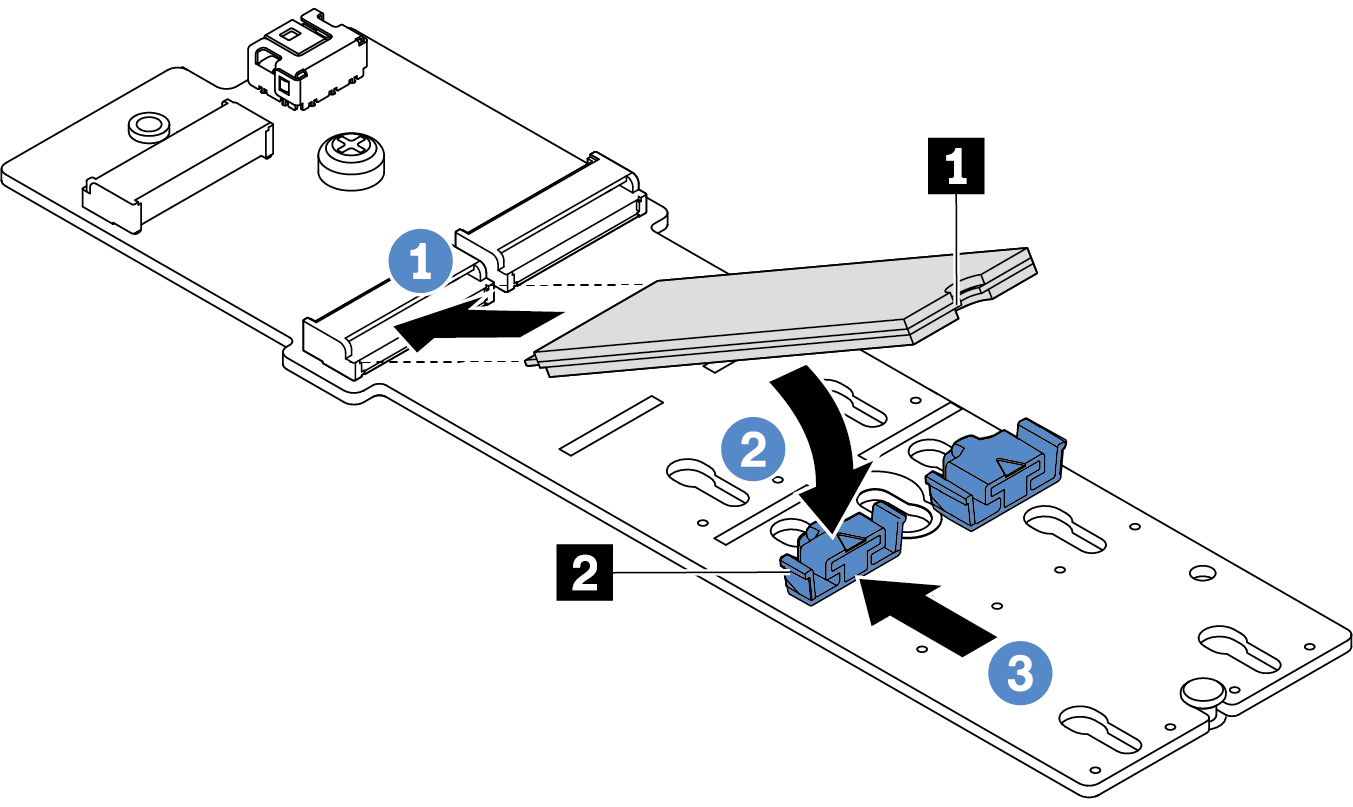
 向前(朝向接口)滑动固定器以将 M.2 硬盘固定到位。
向前(朝向接口)滑动固定器以将 M.2 硬盘固定到位。